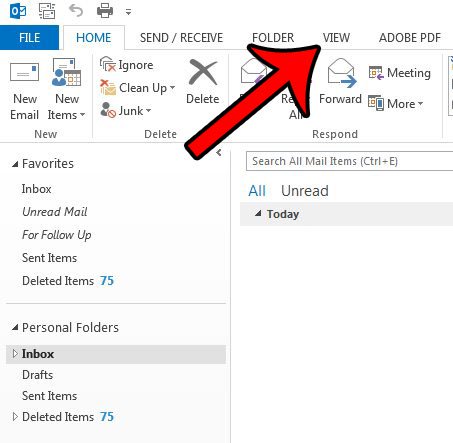
Microsoft Outlook 2013 прекрасно использует пространство, занимаемое на вашем экране. Почти каждый дюйм окна программы заполнен различными инструментами и файлами, которые позволяют вам наилучшим образом управлять электронной почтой, контактами и календарями.
Но в зависимости от того, как вы лично используете программу, или от ваших собственных предпочтений относительно того, какие элементы Outlook отображаются, вы можете скрыть один из более крупных разделов окна. Некоторые из этих разделов окна известны как Панели — в частности, Панель папок и Панель предварительного просмотра. Если вы обнаружите, что редко просматриваете свои сообщения через панель папок в левой части окна, тогда вы можете следовать нашему руководству ниже, чтобы узнать, как его скрыть.
Скрытие панели папок от просмотра в Outlook 2013
Шаги в этой статье предполагают, что вы хотите скрыть панель в левой части окна, которая содержит список всех ваших папок. Если после выполнения этих шагов вы обнаружите, что предпочитаете, чтобы панель папок была видимой, просто вернитесь в меню на последнем этапе и верните панель папок в «Обычный» Посмотреть.
Шаг 1. Откройте Microsoft Outlook 2013.
Шаг 2: Нажмите «Посмотреть» вкладка в верхней части окна.
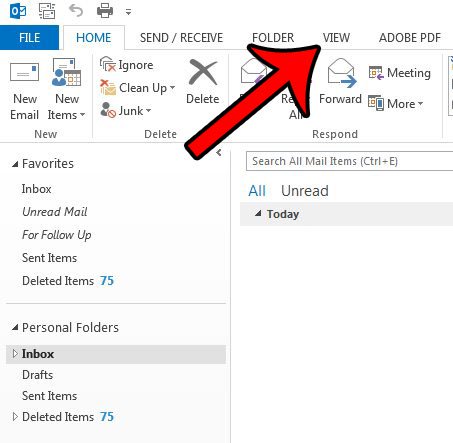
Шаг 3: Нажмите «Панель папок» кнопка в «раскладка» раздел ленты Office в верхней части окна.

Шаг 4: выберите «от» вариант. если вместо этого вы предпочитаете иметь свернутую версию панели папок в левой части окна, выберите «Минимизация» вариант вместо Это предлагает более компактную версию панели папок, которую вы можете предпочесть.

Если вам нужны другие параметры экономии пространства в Outlook 2013, рассмотрите возможность изменения количества строк предварительного просмотра в своих сообщениях. Это позволяет отображать больше сообщений в представлениях папок, что может помочь сократить количество времени, которое вы тратите на поиск сообщения.